什麼是推送通知彈出窗口以及如何優化它們
已發表: 2023-03-23您是否剛剛開始優化您的推送通知活動? 首先要開始的是您的推送通知彈出窗口。
推送通知彈出窗口是一個簡單的彈出窗口,鼓勵您的網站訪問者選擇您的推送通知。 但並非所有彈出窗口都是相同的。 事實上,根據您選擇的彈出窗口類型以及一些基本的設計優化,您可以獲得很多額外的註冊。
我們花了很多時間分析推送通知的最佳實踐。 因此,在本文中,我們將向您展示如何為移動設備和桌面設備設置推送通知彈出窗口的樣式。
最好的部分是什麼? 您的彈出窗口將從第一天起就進行轉換優化!
聽起來不錯? 讓我們開始吧。
什麼是推送通知彈出模式?
推送通知彈出模式是出現在網站或移動應用程序界面頂部的一個小窗口,用於向網站訪問者顯示消息或通知。
彈出模式可以由各種事件觸發。 您可以將彈出窗口設置為在訪問頁面、滾動深度甚至單擊按鈕等自定義操作時觸發。 通常,您會在彈出模式中看到號召性用語,例如“訂閱”或“允許”,以徵得訪問者的同意向他們發送推送通知。
您可以創建可以直接對訂閱者進行細分的彈出模式,或者創建僅使用默認屬性(例如地理位置和瀏覽器)收集訂閱者的常規彈出窗口。
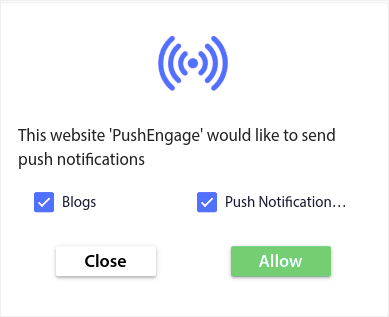
推送通知彈出模式用於與網站訪問者互動。 但是您需要讓它們盡可能不打擾您,這樣您就不會惹惱您的訪客。
推送通知選項的類型
有兩種基本類型的推送通知選項:
- 單步選擇:用戶可以單擊一次訂閱推送通知。 它不允許任何自定義,僅使用系統默認樣式。
- 兩步選擇:對於兩步選擇,用戶必須點擊兩次才能訂閱。 但好處是您可以自定義從設計到復制的所有內容。
但是您應該知道有很多不同的選擇子類別。
主要是,我們會在兩步選擇中看到一堆變體,因為單步選擇並不是真正可定制的。
您可以選擇使用 Safari 風格的選項:
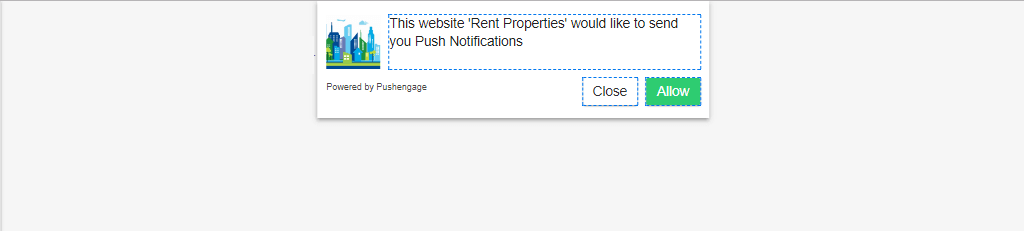
大型 Safari 風格框選項:
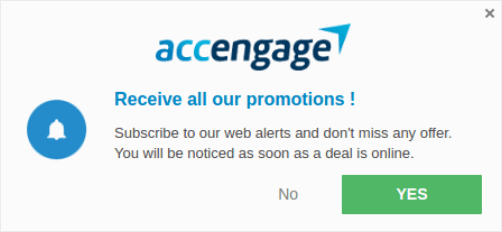
貝爾放置的酒吧選項:
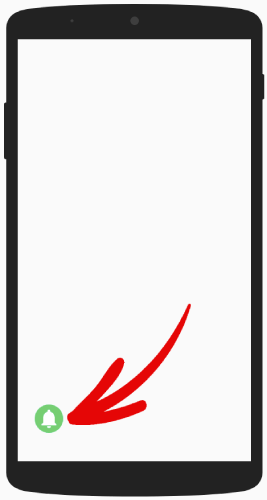
帶有分段的大型 Safari 盒子:
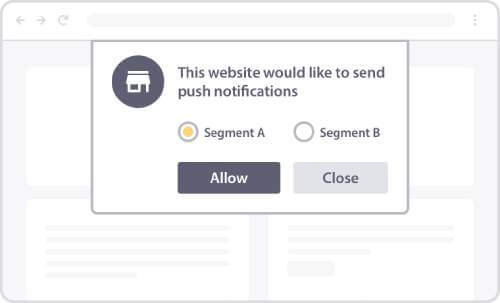
浮動欄選項:
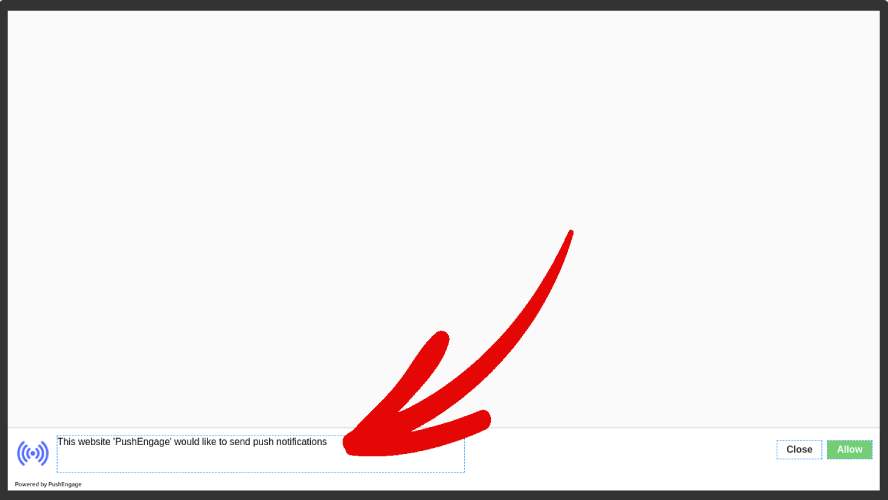
或者簡單的單步選擇:
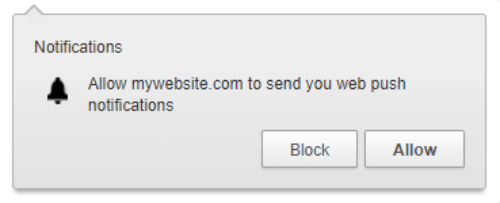
如果您不確定應該選擇哪一個,請繼續閱讀。 我們將在本文後面討論每種選擇類型的一些可自定義功能。
最酷的部分是……
您可以直接從 PushEngage 儀表板自定義您為站點選擇的任何推送通知選項。
如果您喜歡,您甚至可以更改選擇彈出窗口的位置。 關於選擇的一切都是完全可定制的,包括桌面和移動設備的文本或背景顏色。
訂閱選項中的另一個重要元素是通知覆蓋。
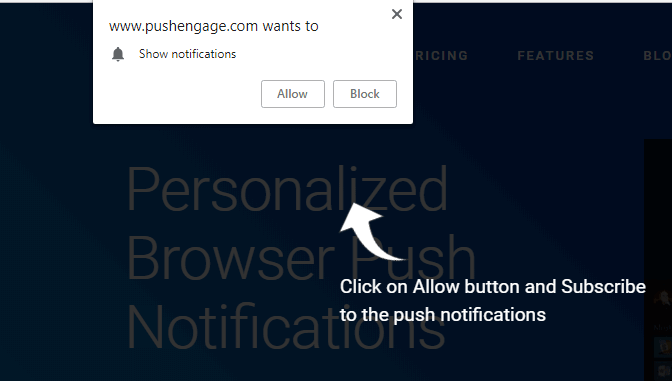
覆蓋圖為您提供了額外的空間來解釋訂閱推送通知的好處。 對於單步選擇,您的通知覆蓋變得非常重要,因為您無法編輯選擇副本。
如何優化您的推送通知選項
在您的 PushEngage 儀表板中,轉到設計 » 彈出模式並選擇一種訂閱選項以自定義:
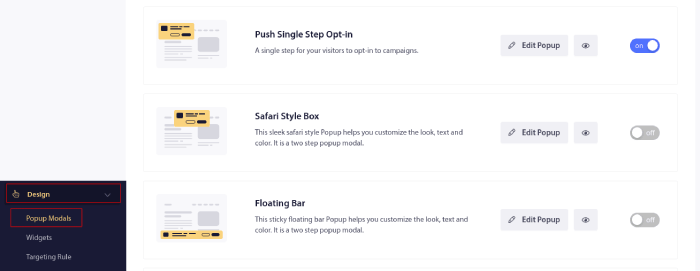
最酷的部分是您可以同時使用多個推送通知彈出模式。
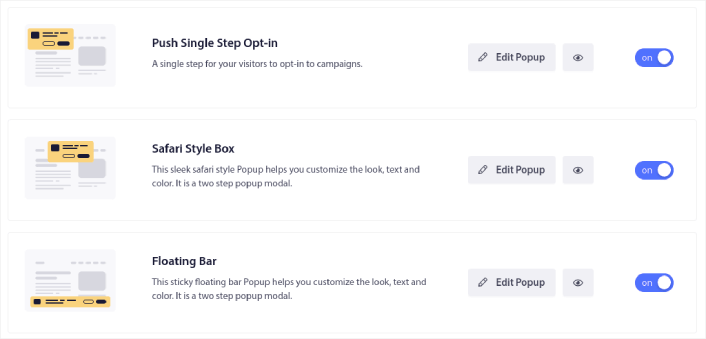
現在,您可以運行多個選項並測試哪一個更適合您的站點,而無需在它們之間切換。
當我們為每個推送通知選項設置樣式時,我們將討論每個選項的不同之處。 如果您對推送通知選項完全陌生,我們建議您閱讀整篇文章並確定哪種選項適合您的網站。
但是如果你已經熟悉不同類型的推送通知選項,你應該跳到你想要設置樣式的選項:
- 如何自定義 Safari 風格的推送通知選項
- 如何自定義大型 Safari 樣式框選擇加入
- 如何自定義擺鈴桿
- 如何使用分段自定義大型 Safari 樣式
- 如何自定義浮動欄推送通知選項
- 如何自定義單步推送通知選項
讓我們來看看每種類型的選項以及如何自定義它們。
如何自定義 Safari 樣式推送通知選擇加入
讓我們從為桌面自定義您的 Safari 樣式推送通知選擇加入開始吧。 Safari 風格的選項是一個看起來像標準 Safari 彈出窗口的彈出窗口。 只是,如果您創建了一個 Safari 風格的推送通知選項,您的網站訪問者無論使用什麼瀏覽器都會看到 Safari 風格。 而且它與他們的設備運行的操作系統無關。
因此,您不僅限於 Apple 生態系統。 無論您的訂閱者使用何種瀏覽器或操作系統,這些風格都會得到延續。
您應該了解的第一個功能是您的選擇在屏幕上的位置。 您可以從下拉列表中提供的選項中決定您希望在您的網站上顯示選擇的位置或選擇的位置。
自定義樣式
單擊“編輯彈出窗口” ,然後在“彈出窗口設計”選項卡下,設計您的選項:
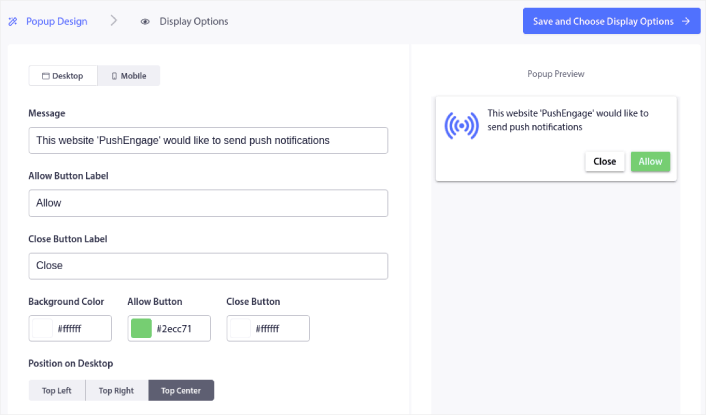
在這裡,您可以自定義有關彈出模式的所有內容。 編寫您自己的彈出消息並自定義按鈕標籤。 然後,使用您的品牌顏色作為背景顏色和按鈕顏色。
您甚至可以檢查預覽以查看彈出窗口在不同位置的外觀。 您可以選擇三個職位:
- 左上方
- 右上
- 頂部中心
查看實時網站以查看最佳效果並選擇您的位置。
向下滾動到啟用選擇加入訂閱規則,您可以配置何時顯示推送通知選擇。

您還可以創建帶有法律同意通知的訂閱覆蓋:

完成後,單擊保存並選擇顯示選項按鈕。 在那裡,您可以通過在訪問者登陸目標頁面後創建延遲來設置選擇何時出現。
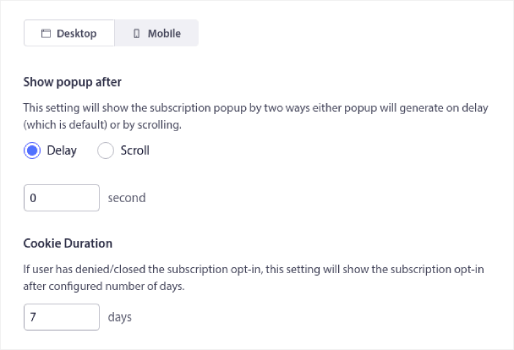
完成後,只需點擊保存並啟用彈出窗口。 這是完成後的樣子:
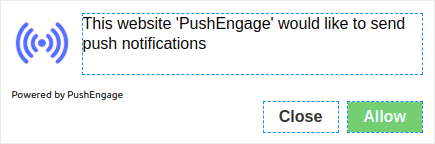
如何自定義大型 Safari 樣式框選擇加入
一個大的 Safari 樣式框出現在頁面的中央,適用於移動設備和桌面設備。 這是一個兩步選擇。 因此,您也可以自定義很多關於這種選擇的內容。
自定義樣式
在我們了解您可以自定義 Large Safari Style Optin 的哪些內容之前,讓我們來看看您無法自定義的內容。 由於這種選擇的大小,您只能獲得一個放置選項。
但與常規的 Safari 風格選擇一樣,您可以自定義:
- 背景顏色
- 允許按鈕顏色
- 塊按鈕顏色
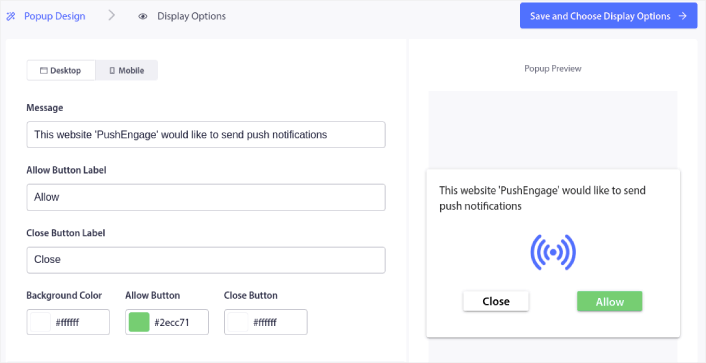
您還可以使用實時編輯器自定義文本和字體選項。 其餘自定義選項與常規 Safari 選擇完全相同,包括選擇顯示設置和中間頁面。

如何自定義擺鈴桿
移動和桌面頁面的右下角或左下角都會出現一個放置鈴的欄。 這是一個可定制的兩步選擇,具有與大型 Safari 風格的選擇框相同的定制選項。 這正是它聽起來的樣子。 這是一個帶有通知鈴的欄,您的網絡訪問者必須在此處單擊才能訂閱。
自定義鈴鐺放置欄選擇加入
正如我們所說,您只能將此選項放在右下角:
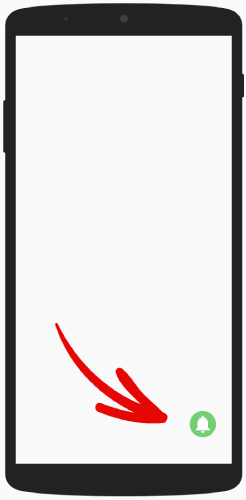
或頁面左下角,適用於移動設備和桌面設備。
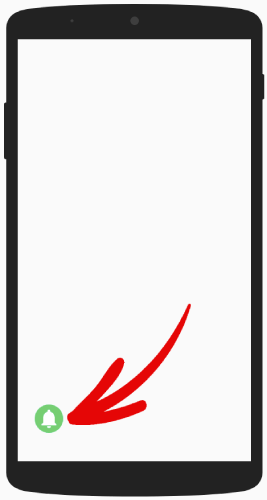
從這個意義上說,它與大型 Safari 風格的盒子略有不同。 在樣式方面,您可以更改鈴鐺的顏色和鈴鐺放置欄的背景:
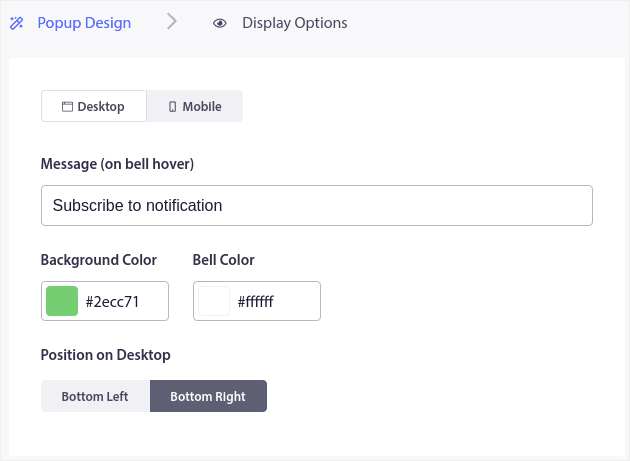
其餘設置與 Safari 風格的選項完全相同。
如何使用分段自定義大型 Safari 樣式
A Large Safari Style Box with Segments 正是它聽起來的樣子。 這是一個大型 Safari 選項,帶有自動細分訂閱者的選項。
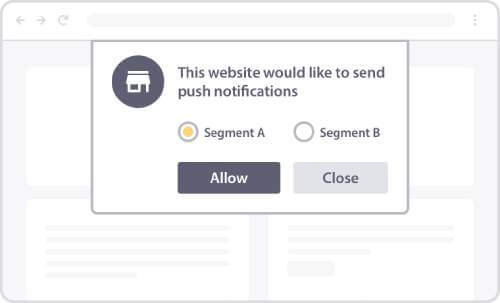
為您的推送通知訂閱者創建細分可以幫助您個性化您的活動。 如果您的網站或博客包含多種內容,並且您已經知道最高流量來源,您應該嘗試使用帶分段的大型 Safari 風格框。
這種類型的選擇是用戶驅動的,因為用戶決定他們想要接收什麼樣的通知。
創建分段後,轉到設計 » 彈出模式並創建一個新的帶有分段選項的大型 Safari 樣式:
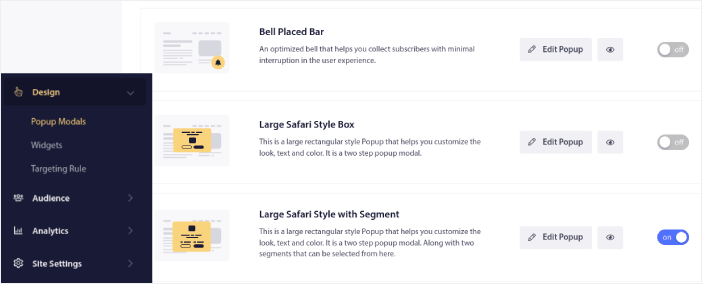
單擊“編輯彈出窗口” ,然後在“彈出窗口設計”選項卡下,設計您的選項:
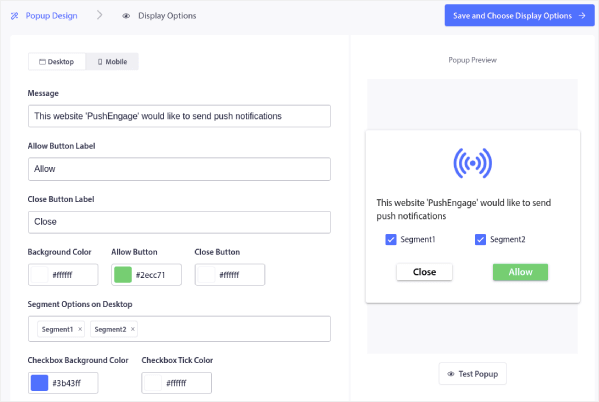
您可以在這裡自定義關於您的選擇的幾乎所有內容,從復製到在選擇上使用您的品牌顏色。 在桌面上的細分選項字段中,您可以選擇您希望訪問者訂閱的細分。
這個選項的美妙之處在於,同一個訂閱者可以直接從彈出窗口中選擇訂閱多個片段。
向下滾動到啟用選擇加入訂閱規則,您可以配置何時顯示推送通知選擇。

您還可以創建帶有法律同意通知的訂閱覆蓋:

完成後,單擊保存並選擇顯示選項按鈕。 在那裡,您可以通過在訪問者登陸目標頁面後創建延遲來設置選擇何時出現。
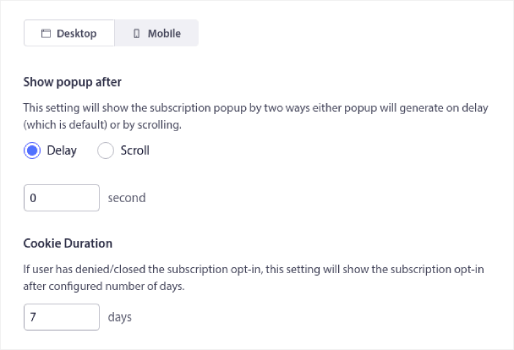
完成後,只需點擊保存並啟用彈出窗口:

如何自定義浮動欄推送通知選項
對於移動設備和桌面設備,浮動條選擇出現在頁面的底部或頂部。 同樣,這是一個帶有中間頁面的兩步選擇。 所以,你可以定制很多。
如何設置浮動條的樣式
浮動條選擇與鍾形條選擇非常相似。 因此,樣式選項也非常相似。 主要區別在於您可以像其他任何兩步選擇一樣獲得選擇副本和按鈕。
您可以將它們放在屏幕底部:
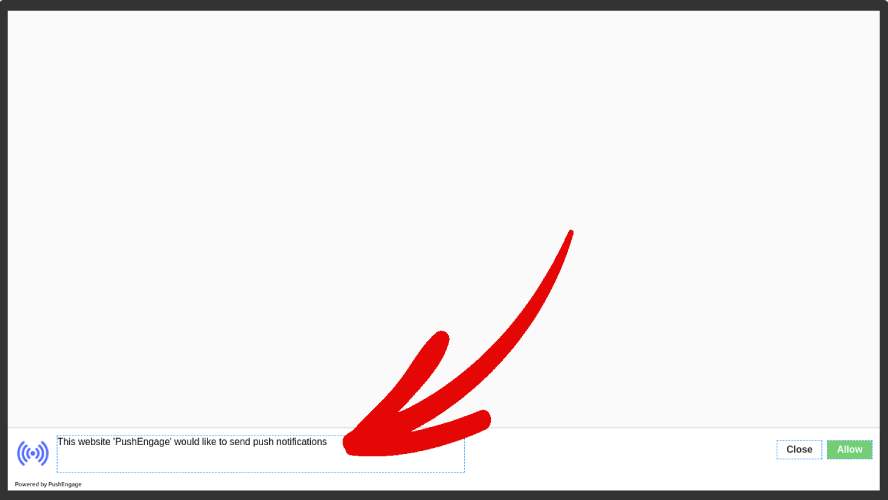
或者在屏幕頂部:
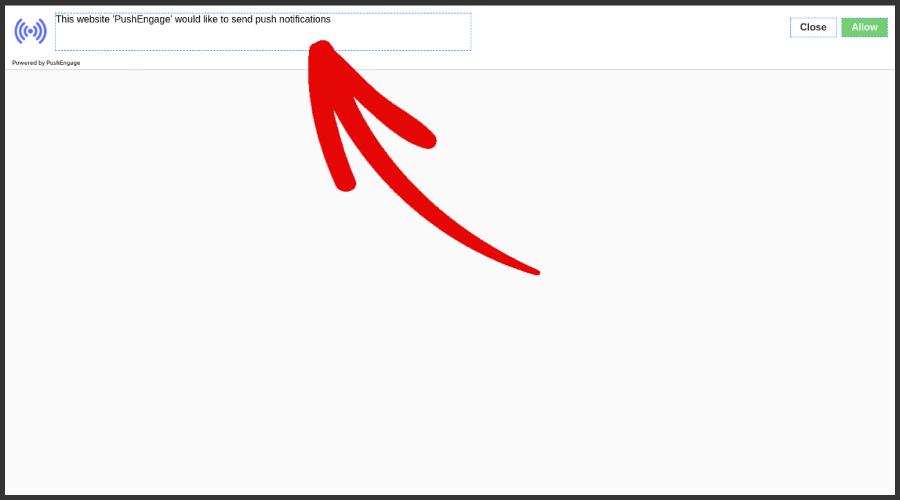
然後,您可以按照與任何其他選項相同的方式自定義選項的其餘部分。 這包括背景顏色、按鈕顏色、整個選項中的任何文本、中間頁面和顯示選項。
如何自定義單步推送通知選項
簡單的回答:你不能。
無法自定義單步推送通知選項,因為它使用系統默認設置來創建彈出窗口。 您可以自定義的是您選擇時附帶的鈴鐺圖標。
您可以將單步通知的鈴鐺放在右下角:
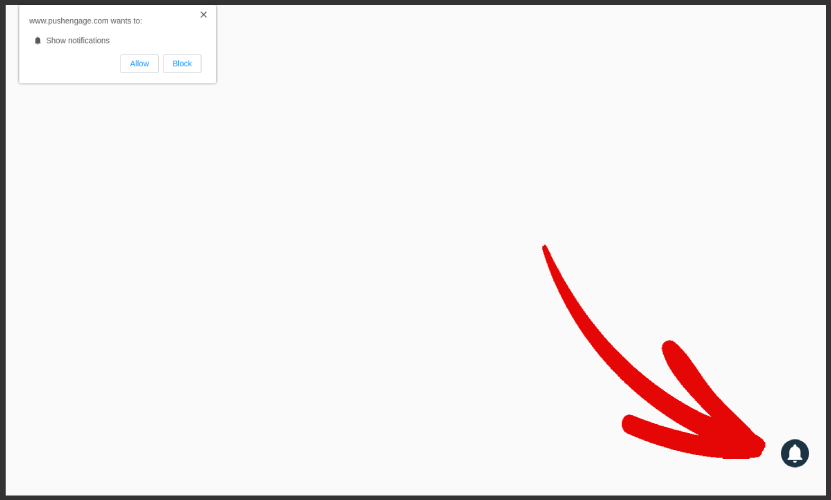
或者在左下角:
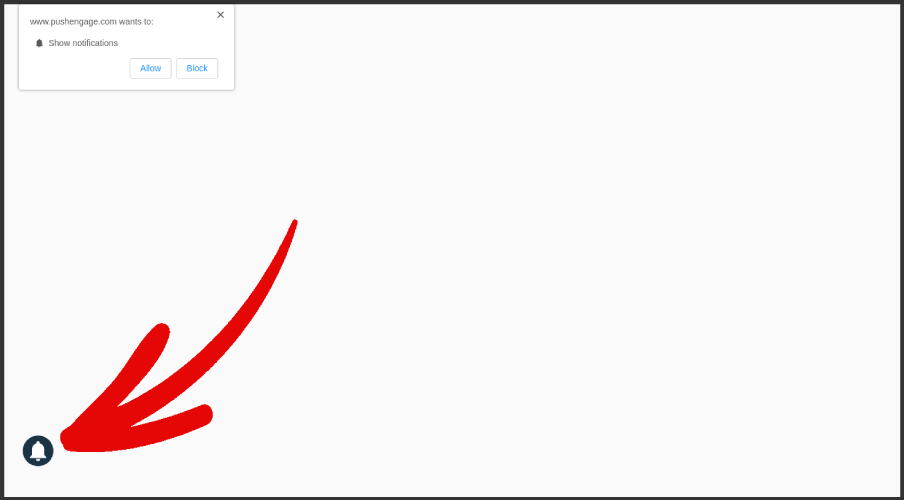
您還可以更改鈴鐺圖標的鈴鐺顏色和懸停文本:
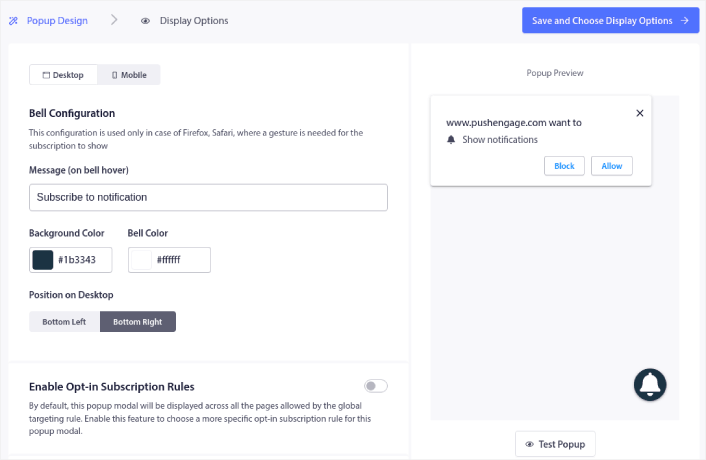
向下滾動到啟用選擇加入訂閱規則,您可以配置何時顯示推送通知選擇。

您還可以創建帶有法律同意通知的訂閱覆蓋:

請記住,這僅適用於桌面版。 移動版只有系統默認值,您也無法更改位置。
單步推送通知選項的移動版本如下所示:
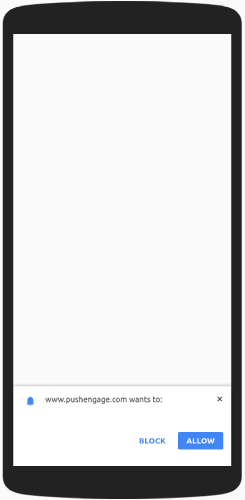
在選擇設置方面,您可以設置選擇出現的延遲。 如果有人拒絕選擇您的推送通知,您可以更改 cookie 持續時間以記住。
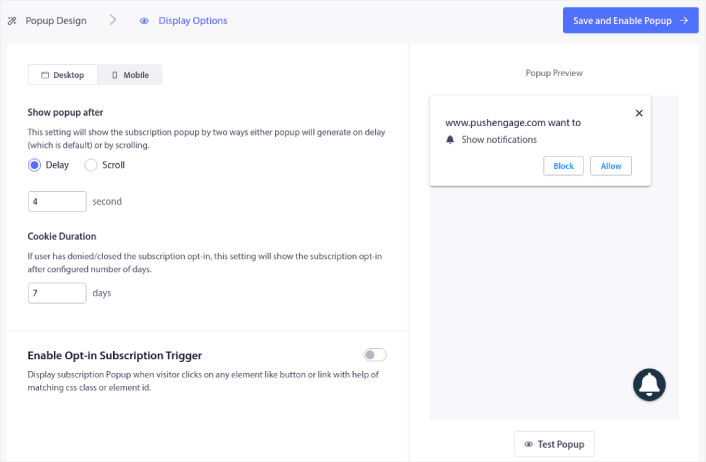
這就是您使用單步選項所能做的全部。 我們建議您首先開始使用單步選項,以提高您的訂閱率。
如果您剛剛開始使用推送通知,那麼構建列表對於您的業務來說將是一個更高的優先級。 隨著時間的推移,您可以切換到更可自定義的兩步選項。
設置推送通知彈出模式後要做什麼
完成自定義一個推送通知彈出模式後,繼續創建更多。 您可以使用 PushEngage 創建任意數量的彈出窗口。 如您所見,您可以自定義何時顯示每個彈出模式。 因此,您可以使用多個彈出窗口來重新定位您的訪問者。
您還可以為不同的頁面創建不同的彈出模式。 自定義您網站上的推送通知彈出窗口可以幫助您將流量轉化為推送訂閱者和自動駕駛的真正業務線索。
不相信? 查看這些資源:
- 提高客戶參與度的 7 個明智策略
- 8 觸發推送通知活動以增加您的電子商務轉化率
- 如何將訂閱者轉化為買家——使用網絡推送通知
我們建議使用 PushEngage 來創建您的推送通知活動。 PushEngage 是世界排名第一的推送通知軟件。 所以,如果您還沒有,請立即開始使用 PushEngage!
